TikTokで誰かをブロックする方法:方法、理由、内容、場所
TikTokは無限のエンターテイメントを提供してくれますが、自分の好みに合わないコンテンツを持つユーザーに出会うこともあるでしょう。そんな時こそ、TikTokで誰かをブロックする必要があるのです!今日のガイドでは、TikTokで誰かをブロックする3つの方法を紹介するだけでなく、ブロックする理由、ブロックするとどうなるのか、ブロックできない理由、ブロックされたアカウントを見つける場所についても解説します。今日からTikTokライフを完璧にコントロールしましょう!
ガイドリスト
TikTokで誰かをブロックする理由【フォロー中&フォローされていない】 TikTokアカウントをブロックすると何が起こるか TikTokアプリでユーザーをブロックする方法 [iPhone & Android] TikTokウェブサイトで誰かをブロックする方法 [Windows & Mac] TikTokのコメント欄で複数の人を一括ブロックする方法 トラブルシューティング:TikTokで誰かをブロックできないのはなぜですか? ブロックされたTikTokアカウントを見つける場所 オフライン視聴用にTikTok動画を録画するTikTokで誰かをブロックする理由【フォロー中&フォローされていない】
TikTokで誰かをブロックすることは、フォローしているかどうかに関わらず、デジタル空間を守り、平和を保つための重要なステップとなり得ます。ブロックすることで、相手はあなたの投稿を閲覧できなくなり、プロフィール、動画、コメントへのあらゆるやり取りもできなくなります。人々がアカウントをブロックする理由は様々ですが、主に安全でポジティブな環境を維持するためです。TikTokで誰かをブロックする理由は以下の通りです。
- • 嫌がらせ、いじめ、脅迫。
- • スパムまたは不要なメッセージ。
- • 不適切または不快なコメント。
- • コンテンツをコピーまたは盗用すること。
- • 有害な行動や否定的な態度を避ける。
- • 境界とプライバシーの保護。
- • コンテンツを誰に表示するか、誰に表示しないかを制御します。
TikTokアカウントをブロックすると何が起こるか
前述の通り、TikTokで誰かをブロックすると、その人はあなたと交流できなくなります。ブロックされたことは相手に分かるのでしょうか?TikTokはブロックされたことを相手に通知しないため、直接通知されることはありません。しかし、相手があなたのプロフィールを検索した際に、突然あなたのコンテンツを閲覧できなくなったり、フォローできなくなったり、動画に反応できなくなったりすると、ブロックされたことに気付くでしょう。
TikTokでブロックすると、相手はあなたのフォロワーから削除され、逆に相手もあなたのフォロワーからブロックされます。ブロックされた人は、あなたの動画にコメントしたり、メッセージを送信したり、メンションしたりできなくなります。簡単に言えば、ブロックはあなたと他の人の間にデジタルの障壁を作るということです。
TikTokアプリでユーザーをブロックする方法 [iPhone & Android]
さあ、TikTokで誰かをブロックしましょう!ブロックすることで、あなたのデジタル空間にふさわしくないコンテンツややり取りをする特定のユーザーを避けることができます。前述の通り、ブロックすることで相手はあなたのプロフィールを閲覧できなくなります。実際、これはモバイルデバイスでTikTok上の自分の空間を管理する、迅速かつ直接的な方法です。
ステップ1。TikTokアプリで、ブロックしたい相手のユーザー名を検索してプロフィールに移動し、右上にある「その他」ボタンをタップします。
ステップ2。次に、メニューから「ブロック」を選択し、「ブロック」オプションをもう一度タップしてアクションを確認します。
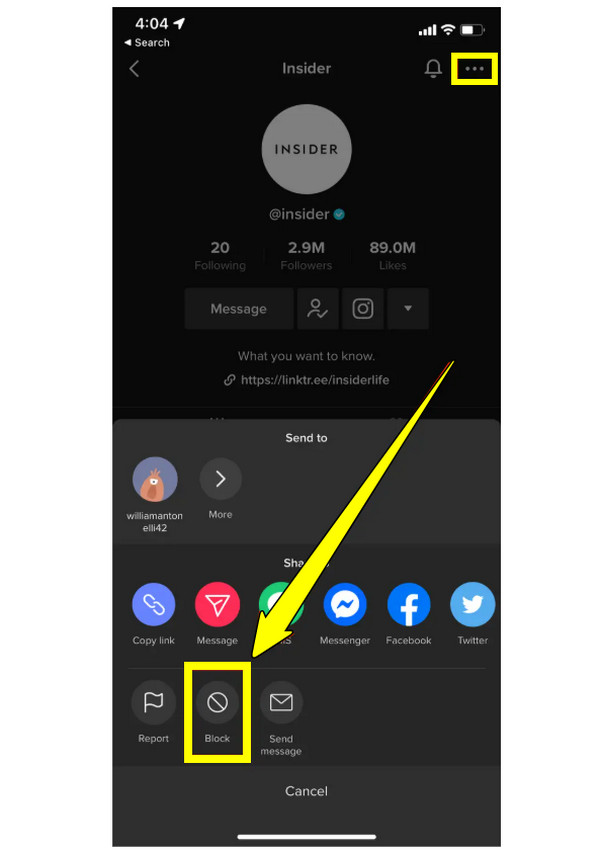
TikTokウェブサイトで誰かをブロックする方法 [Windows & Mac]
TikTokを主にパソコンで利用している方のために、TikTokのウェブサイトにはユーザーをブロックする機能もあります。これはデスクトップ環境からTikTokアカウントを管理するのに便利で、どのデバイスでも一貫したブロック体験を保証します。TikTokでユーザーをブロックする手順はモバイルアプリと似ており、不要なやり取りをすぐに停止できます。
ステップ1。ブラウザでTikTokの公式サイトにアクセスし、アカウントにログインします。ブロックしたいユーザーのユーザー名を検索してプロフィールに移動し、「その他」ボタンをクリックします。
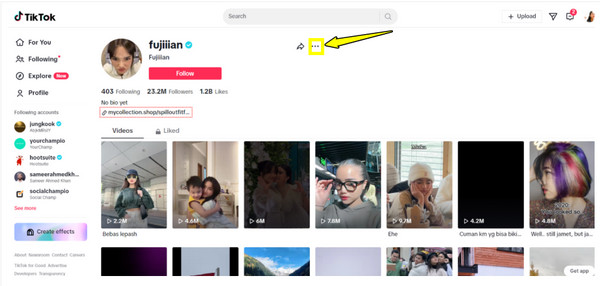
ステップ2。その後、ドロップダウンメニューから「ブロック」を選択します。プロンプトでもう一度「ブロック」ボタンをクリックして、ブロックが行われたことを確認します。
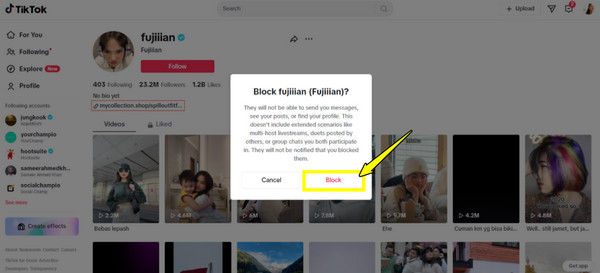
TikTokのコメント欄で複数の人を一括ブロックする方法
一方、TikTokは大量のコメント(中には有害な内容や否定的なコメントも含まれる可能性があります)を投稿するクリエイター向けに、一括ブロック機能も提供しています。この機能を使えば、コメント欄の削除プロセスを効率化し、複数のアカウントが動画にコメントするのを防ぐことができます。TikTokのコメント欄で特定のユーザーを一括ブロックする方法は以下のとおりです。
ステップ1。モバイル デバイスの TikTok アプリで、プロフィールに移動し、「受信トレイ」タブをタップするか、コメント付きの動画に移動します。
ステップ2。動画の「コメント」セクションに移動し、不要なユーザーのコメントを見つけて長押しし、「複数のコメントを管理」オプションをタップします。
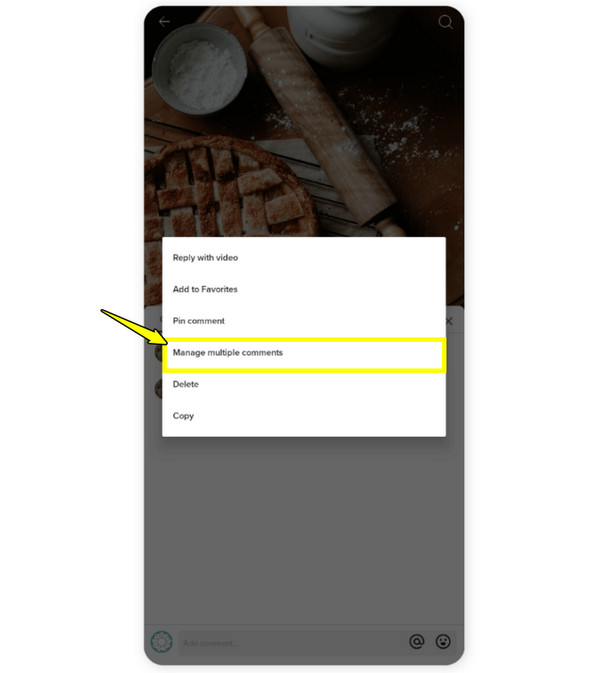
ステップ 3。その後、チェックボックスをオンにして最大100件のコメントを選択します。選択したら、右下の「3つの点」または「その他」オプションをタップし、「アカウントをブロック」を選択します。「ブロック」オプションをもう一度タップして確定します。
トラブルシューティング:TikTokで誰かをブロックできないのはなぜですか?
「TikTokで誰かをブロックできないのはなぜ?」ブロックはスムーズにいかない場合が多く、操作中に問題が発生することがあります。「ブロック」オプションをタップしてもブロックできない場合は、いくつかの原因が考えられます。これらの潜在的な問題を把握しておくことで、問題のトラブルシューティングを行い、適切な手順で解決することができます。
特定の TikTok アカウントをブロックできない場合は、以下の理由を確認してください。
- • 技術的な不具合またはTikTokのバグ。 軽微なバグや不具合により、TikTokのブロック機能など、特定の機能が中断される可能性があります。これを解決するには、アプリを再起動して一時的な問題を解消してください。
- • インターネット接続が悪いです。 インターネット接続が不安定な場合、ブロック設定を保存できません。別の安定したネットワークに切り替えるか、データ通信を再開してください。
- • TikTokのブロック制限。 短期間にあまりにも多くのアカウントをブロックすると、TikTok 側でブロック機能が制限される可能性があります。できる対策としては、しばらく待ってからもう一度お試しください。
- • すでにブロックされています。 TikTokで誰かをブロックできないもう一つの理由は、相手がすでにあなたをブロックしている可能性があるためです。そのため、別のアカウントを検索して、相手があなたをブロックしていないか確認してください。
- • アカウントは削除されます。 削除または無効化されたアカウントは存在しないため、ブロックされません。 TikTokアカウント販売中できることは、アカウントがTikTok上でまだアクティブであることを確認することです。
- • TikTokが更新されません。 アプリの古いバージョンをご利用の場合、ブロックオプションを含む機能が正しく動作しない可能性があります。アプリを更新すると問題が解決する場合があります。
ブロックされたTikTokアカウントを見つける場所
TikTokの特定のアカウントをブロックし終えましたか?では、ブロックしたアカウントのリストを確認したり管理したりするには、どこで見つければいいのか疑問に思うかもしれません。幸いなことに、TikTokでは、ブロックを解除したい場合も、制限したアカウントを確認したい場合も、簡単に見つけることができます。
TikTok でブロックされたアカウントを見つける手順をご覧ください:
ステップ1。TikTokアプリを開いたら、「プロフィール」へ進み、右上にある「3本線」メニューをタップしてください。
ステップ2。このページで「設定とプライバシー」を選択し、「プライバシー」をタップします。下にスクロールして「ブロックしたアカウント」を選択すると、ブロックしたアカウントのリストが表示されます。
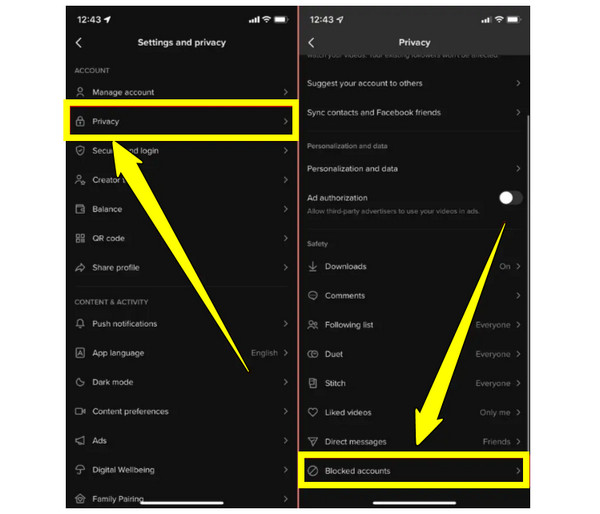
ブロックされたTikTokアカウントを見つける場所
TikTokで誰かをブロックするのはもうたくさん!お気に入りのTikTok動画を保存して、鮮明な画質でオフラインで視聴したいなら、 AnyRec Screen Recorder 画面録画ツール「ScreenRecording」があなたの味方です!画面上のあらゆる動きを音声付きで最大4K解像度で録画できる、使いやすいスクリーンレコーディングツールです。ダウンロードオプションのない動画にも最適です。流行のダンス動画、役立つチュートリアル動画、お気に入りのクリエイターによる面白い寸劇など、様々な動画を録画できます。この素晴らしいツールを使えば、調整可能なスクリーンキャプチャ設定で必要なものだけを録画し、お好みの形式でエクスポートして共有したり保存したりできます。

最大 4K 解像度で画面からの音声付き TikTok ビデオを録画します。
画面領域、音源、品質の設定を完全にカスタマイズできます。
TikTok の映像をプレビューして編集し、不要な部分をトリミングします。
広告なし、透かしなし、スムーズできれいな TikTok 録画。
安全なダウンロード
安全なダウンロード
ステップ1。AnyRecスクリーンレコーダーを起動します。メイン画面から「ビデオレコーダー」を選択します。画面全体を録画したい場合は「フル」を選択します。TikTokの動画ウィンドウのみを録画したい場合は、「カスタム」を選択し、「領域/ウィンドウを選択」オプションを選択します。

オプションで、上部の「設定」ボタンをクリックして、形式、解像度、フレーム レートなどの出力設定を微調整することもできます。

ステップ2。TikTokの音声を確実に録音するには、「システムサウンド」をオンにしてください。リアクションを追加する場合は、「マイク」もオンにしてください。それぞれのオプションで音量を調整してください。
ステップ 3。設定が完了したら、「REC」ボタンをクリックしてください。3秒間のカウントダウンの後、録画が開始されます。 TikTokのスクリーンレコーディング画面上のツールバーを使用して、注釈を追加したり、クールな瞬間のスナップショットを撮ったりすることができます。

ステップ 4。TikTok動画を撮影したら、「停止」ボタンをクリックします。プレビューウィンドウがポップアップ表示され、動画を確認できます。「保存」ボタンをクリックしてTikTok動画を保存する前に、トリミング、回転、その他の簡単な編集を行うこともできます。

結論
ご覧のとおり、TikTokで誰かをブロックすることは、あなたの平和とプライバシーを守る強力な方法です。あなたと交流できる相手を管理できるだけでなく、デジタル環境を完全にコントロールできるようになります。今日は、TikTokで誰かをブロックする方法、その仕組み、ブロックしたアカウントを見つける場所などについて学びました。お気に入りのTikTokコンテンツをオフラインで視聴したい場合は、特にダウンロードボタンが有効になっていない場合に、AnyRecスクリーンレコーダーを使用してください。このツールを使えば、大画面から直接高品質の動画をキャプチャーできるため、お気に入りのコンテンツをいつでも楽しむことができます。
安全なダウンロード
安全なダウンロード



